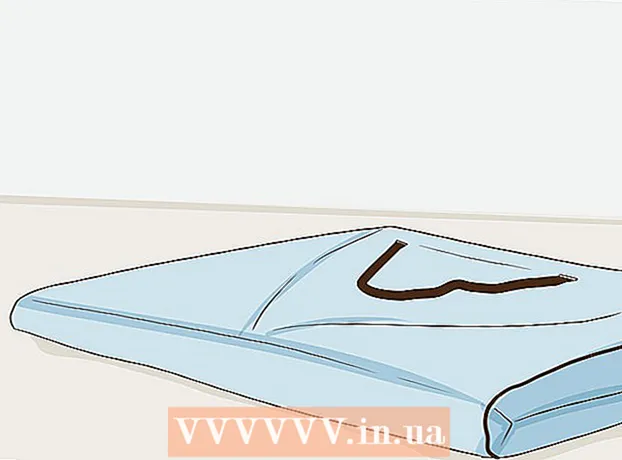Autore:
Monica Porter
Data Della Creazione:
19 Marzo 2021
Data Di Aggiornamento:
1 Luglio 2024
![[Tutorial] Scaricare Microsoft Office 2018 Gratis su Mac](https://i.ytimg.com/vi/wD8j0qPSjc8/hqdefault.jpg)
Contenuto
Questo articolo ti mostrerà come aggiornare il software Microsoft Office su un Mac. È possibile controllare e installare facilmente gli aggiornamenti tramite il menu Guida in qualsiasi applicazione di Microsoft Office.
Passi
Apri qualsiasi applicazione di Microsoft Office. Puoi essere in Microsoft Word, Excel, PowerPoint o Outlook. Per accedere a queste app di Office sul Mac, fare clic sul desktop e selezionare Partire (A) nella barra dei menu nella parte superiore dello schermo e selezionare Applicazioni (Applicazione) nel menu a discesa.
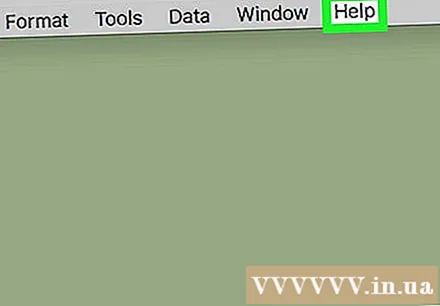
Fare clic sulla scheda Aiuto (Aiuto). Questa scheda si trova nella barra dei menu nella parte superiore dello schermo.
Clic Controlla gli aggiornamenti (Controlla gli aggiornamenti). Questa opzione si trova al numero 3 del menu Guida.
- Se non vedi "Controlla aggiornamenti" nel menu Aiuto, per favore Clicca qui per scaricare lo strumento di aggiornamento automatico di Microsoft alla versione più recente.

Seleziona "Scarica e installa automaticamente". Questo pulsante si trova al 3 ° posto in "Come desideri installare gli aggiornamenti?" (Come vorresti che fosse installato l'aggiornamento?) Nello strumento di aggiornamento automatico di Microsoft.
Fare clic su un'opzione Controlla gli aggiornamenti (Controlla le impostazioni) nell'angolo inferiore destro della finestra. Questo verificherà e installerà gli ultimi aggiornamenti di Microsoft Office sul tuo computer. annuncio pubblicitario